Windows Mobile Device Center เป็นแอปการซิงโครไนซ์ที่เชื่อมต่ออุปกรณ์ Windows Mobile กับคอมพิวเตอร์ ช่วยให้ผู้ใช้จัดการและแก้ไขไฟล์และข้อมูลมือถือได้
แอปพลิเคชันนี้อนุญาตให้ผู้ใช้ซิงค์ไฟล์ประเภทต่างๆ รวมถึงเนื้อหาสื่อ เช่น เพลงหรือวิดีโอ รายชื่อติดต่อ อีเมล และแม้กระทั่งการตั้งค่าเบราว์เซอร์ รหัสผ่าน และรายการโปรด
แอพจัดการอุปกรณ์นี้ได้รับการพัฒนาในขั้นต้นภายใต้ชื่อ Active Sync ผู้ใช้ที่ยังคงใช้ระบบปฏิบัติการเวอร์ชันเก่าบนคอมพิวเตอร์ของตน (Windows XP หรือเก่ากว่า) จะต้องได้รับแอปเวอร์ชันเก่า
แม้ว่า Microsoft จะไม่ให้การสนับสนุนสำหรับ Windows Mobile Device Center อีกต่อไป แต่ผู้ใช้ Microsoft Mobile ยังคงเป็นที่ต้องการแอปพลิเคชัน
โชคดีที่คุณยังสามารถดาวน์โหลด Microsoft Windows Mobile Device Center 64 บิตและ 32 บิตได้อย่างปลอดภัย แอปพลิเคชัน แต่โปรดทราบว่าพวกเขาไม่ได้รับการอัปเดตความปลอดภัยใด ๆ อีกต่อไปและไม่ได้ใช้งานใหม่ใด ๆ คุณสมบัติ.
ซอฟต์แวร์เวอร์ชันล่าสุด, WDMC 6.1 มีข้อกำหนดของระบบดังต่อไปนี้:
รีวิวของเรา
- ข้อดี
- จัดการไฟล์ทั้งหมดบน Windows Mobile
- ซิงค์เพลงโดยตรงจาก Windows Media Player
- แก้ไขการเข้าถึงแอปพลิเคชัน MS Office ได้ง่าย
- การตั้งค่าที่ราบรื่น
- ตรวจสอบรายชื่อมือถือ เอกสาร อีเมล และอื่นๆ
- ข้อเสีย
- ไม่รองรับโดย Microsoft. อีกต่อไป
- เข้ากันไม่ได้กับรุ่นก่อน Windows Vista
- ล้าสมัยเมื่อเทียบกับเครื่องมือของบุคคลที่สามที่คล้ายคลึงกัน
คุณสมบัติหลักของ Windows Mobile Device Center
WMDC ให้ผู้ใช้ Windows Mobile สามารถนำทางและจัดการข้อมูลโทรศัพท์ได้โดยตรงจากพีซี จากอินเทอร์เฟซผู้ใช้ของ WMDC เข้าถึงคุณลักษณะต่อไปนี้:
- การจัดการโปรแกรมและบริการ
- การจัดการรูปภาพและแกลเลอรี่
- การซิงโครไนซ์เพลง
- การจัดการไฟล์
- การตั้งค่าอุปกรณ์
- ติดต่อฝ่ายจัดการ
- เข้าถึงและแก้ไขเอกสารได้โดยตรงจากคอมพิวเตอร์
- UI อย่างง่าย
ติดตั้ง Mobile Device Center บน Windows 10 และ Windows 11
ตามที่ระบุไว้ก่อนหน้านี้ Microsoft ไม่ได้ให้การสนับสนุนสำหรับแอปพลิเคชันนี้อีกต่อไป ไม่มีให้บริการใน Microsoft Store หรือบนเว็บไซต์ของ Microsoft อีกต่อไป และไม่ได้รับการอัปเดตใดๆ เพิ่มเติม
อย่างไรก็ตาม คุณยังคงสามารถดาวน์โหลด Mobile Device Center สำหรับ Windows 10 และ 11 ได้ฟรีจากเว็บไซต์ของบริษัทอื่นที่มีชื่อเสียง มีความปลอดภัยและใช้งานง่าย
WMDC พร้อมใช้งานสำหรับบิลด์ 64 บิต ซึ่งเป็นบิลด์ที่ใช้บ่อยที่สุดสำหรับระบบ Windows 10 และ 11
ดังนั้น หากคุณต้องการเชื่อมต่ออุปกรณ์มือถือของคุณกับคอมพิวเตอร์ Windows 10 หรือ Windows 11 ให้ทำตามคำแนะนำด้านล่าง
- มุ่งหน้าไปยัง เว็บไซต์ที่เชื่อถือได้ ที่นำเสนอแอพพลิเคชั่น
- ค้นหาอุปกรณ์ของคุณและ ดาวน์โหลดตัวติดตั้ง สำหรับระบบปฏิบัติการของคุณ (64 บิตหรือ 32 บิต)
- เปิดตัวติดตั้งและปล่อยให้มันทำงานบนพีซีของคุณ
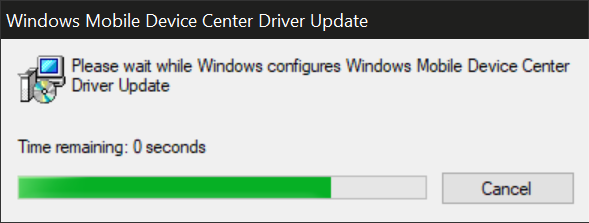
- เมื่อเสร็จแล้ว ดาวน์โหลด WDMC-fixes-forWind10.msi แพทช์และเรียกใช้
- เสร็จแล้วจะถามให้ เริ่มต้นใหม่ พีซีของคุณ เลือก ใช่.
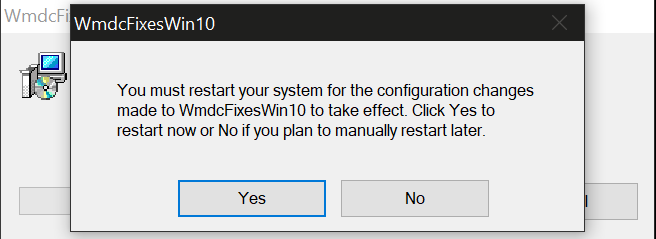
- ตอนนี้ Windows Device Manager ควรจะพร้อมใช้งานในเมนูเริ่มต้นของคุณ คลิกที่ไอคอน เพื่อเปิด
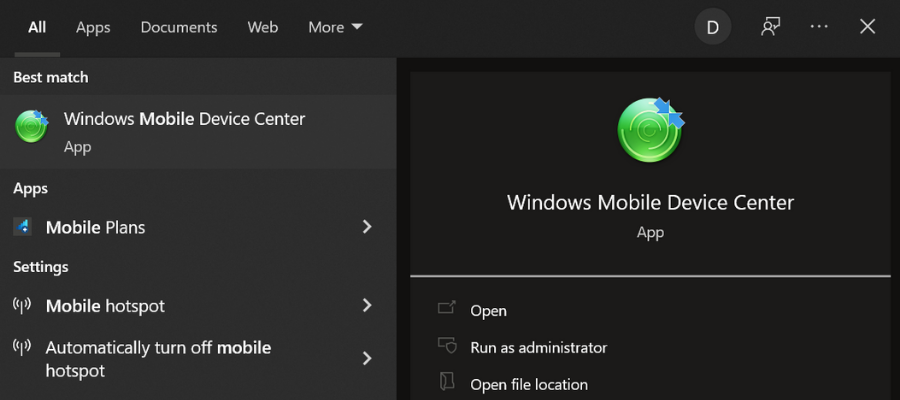
- อ่านและ ยอมรับ เงื่อนไขใบอนุญาต
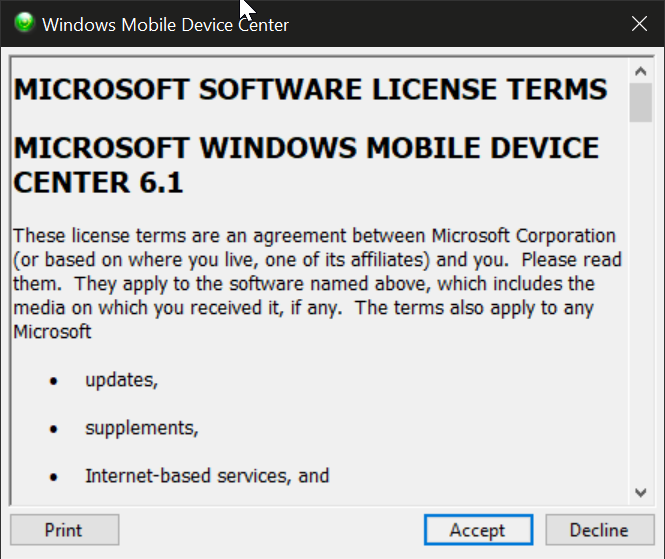
- ตอนนี้แอปจะเปิดขึ้น และคุณจะสามารถเชื่อมต่ออุปกรณ์ Windows Mobile ของคุณได้
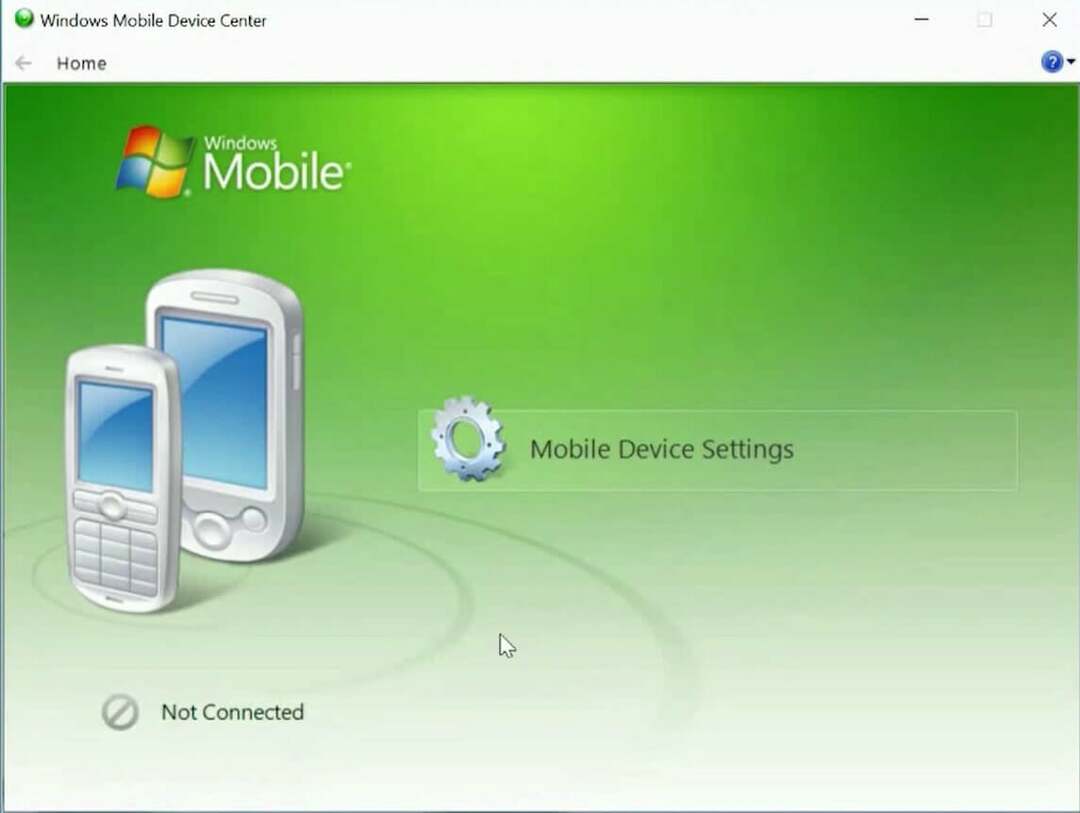
ติดตั้ง Windows Mobile Device เป็นระบบปฏิบัติการรุ่นเก่ากว่า
สำหรับผู้ใช้ที่ยังคงใช้ OS เวอร์ชันเก่า ขั้นตอนการติดตั้งค่อนข้างคล้ายกัน ตามที่ระบุไว้ก่อนหน้านี้ WMDC ยังเข้ากันได้กับ Windows 8, 7 และ Vista
ต่างจากคอมพิวเตอร์ Windows 10 และ 11 ส่วนใหญ่ ระบบ Windows 7 และต่ำกว่าจำนวนมากเรียกใช้งานบิลด์ 32 บิต ดังนั้นโปรดตรวจสอบให้แน่ใจว่าคุณได้ตรวจสอบและดาวน์โหลดโปรแกรมติดตั้งตามความเหมาะสม นอกจากนั้น คุณสามารถทำตามคำแนะนำการติดตั้งด้านบน
แอปพลิเคชันไม่พร้อมใช้งานสำหรับระบบปฏิบัติการเวอร์ชันเก่า เช่น Windows XP เพื่อที่คุณจะต้องได้รับ ActiveSync เช่นเดียวกับในกรณีของ WMDC Microsoft ไม่รองรับแอปพลิเคชันอีกต่อไป แต่คุณสามารถดาวน์โหลดได้อย่างปลอดภัยจากแหล่งบุคคลที่สามที่เชื่อถือได้
การกำหนดค่าที่ง่ายและ UI. ตรงไปตรงมา
อย่างที่คุณเห็น แอปนี้ติดตั้งและตั้งค่าได้ง่าย ในการเชื่อมต่อและจัดการอุปกรณ์ของคุณ เพียงทำตามขั้นตอนง่าย ๆ เหล่านี้:
- จากแอปพลิเคชันคอมพิวเตอร์ ให้เปิด การตั้งค่าอุปกรณ์มือถือ.
- คลิก เปลี่ยนการซิงค์เนื้อหา การตั้งค่า.
- ทำเครื่องหมายในช่องสำหรับข้อมูลทั้งหมดที่คุณต้องการซิงค์ จากนั้นคลิก ต่อไป.
- ใส่ ชื่ออุปกรณ์ และคุณก็พร้อมที่จะไป
ตอนนี้คุณสามารถจัดการการตั้งค่าของคุณและเรียกดูไฟล์บนอุปกรณ์มือถือที่เชื่อมต่อของคุณ
จัดการไฟล์สื่อของคุณ
นอกจากจะช่วยให้ถ่ายโอนข้อมูลและซิงค์เนื้อหาสื่อของคุณได้อย่างง่ายดาย รวมถึงไฟล์รูปภาพ เพลง และวิดีโอแล้ว Windows Mobile Device Center ยังช่วยให้คุณจัดระเบียบไฟล์เหล่านั้นได้อีกด้วย
คุณสามารถเพิ่มแท็กให้กับภาพถ่ายของคุณ สร้างโฟลเดอร์ย่อย ซิงโครไนซ์เพลง Windows Media Player ของคุณ เพื่อให้คุณสามารถเข้าถึงไฟล์ที่ต้องการได้อย่างง่ายดายเมื่อคุณต้องการ
นำทางผ่านไฟล์ของคุณ
เมื่อคุณเชื่อมต่อโทรศัพท์กับคอมพิวเตอร์ คุณจะสามารถเข้าถึงไฟล์และโฟลเดอร์ทั้งหมดได้อย่างเต็มที่ คุณสามารถเปิดและดูทุกอย่างบนอุปกรณ์ของคุณได้โดยตรงจากคอมพิวเตอร์ โดยไม่ต้องบันทึกไฟล์เหล่านี้
ซึ่งจะเป็นประโยชน์อย่างยิ่งหากคุณทำงานกับ Microsoft Office Suite ช่วยให้คุณแก้ไขเอกสารสำคัญได้ทุกที่ทุกเวลา จากนั้นเปิดข้อมูลบนคอมพิวเตอร์ของคุณโดยตรง
การเปลี่ยนแปลงใดๆ ที่คุณทำกับไฟล์จากแอป Windows Mobile Device Center จะมีผลกับโทรศัพท์ของคุณทันที (เนื่องจากคุณแก้ไขไฟล์เดียวกันจริง ๆ ไม่ใช่สำเนา)